最近 LogicApps Connector 機能がリリースされ、Flow で行えていたようなカスタムコネクタ登録が行えるようになりました。登録自体は同一手順だったので、それほど悩まないのですが削除のところで一つ注意点があったのもあり、そのあたりをまとめてみます。
Azure Portal 上で、新規メニューとして LogicApps Connector は「その他」カテゴリにありますので、必要であればここから追加しておきます。
LogicApps Connector を開くと次のような画面になりますので、「追加」をクリックします。
追加をすると、次のように「コネクタ名」やリソースグループの設定など、よく見る項目が出てきますので、適宜設定し作成します。
LogicApps Connector が作成されると一覧に戻りますので、「更新」をクリックすると作成した LogicApps Connector が表示されます。
この時点で、LogicApps のコネクタ一覧に表示されるようになります。もちろん選択してもまだ利用はできません。
なぜかアイコンは異なっていますが、既にアクションも表示されており、カスタムコネクタの基本アクションが確認できます。
今回はサンプルとして登録するために、別サブスクリプションで作成した API Apps を利用してみます。カスタムコネクタの登録には、API 定義(OpenAPI/Swagger)が必要ですので、URL を控えておくか、別途ダウンロードしておきます。
LogicApps Connector で作成したカスタムコネクタを開き、Edit をクリックします。
クリックすると次のようなカスタムコネクタの情報設定画面が表示され、ここから必要な情報を設定していきます。
最初に必要なのは、API 定義の設定です。今回は先程控えておいた API 定義の URL を設定しますが、事前にダウンロードしておいた場合や、Postman という API の動作確認にもよく用いられるツールで保存したファイルにも対応しています。
今回は URL を指定する方式ですので、控えておいた URL を記載したら Upload ボタンをクリックします。
アップロードすると、API 定義の情報をもとに各種情報が更新されます。下記の例ではホスト情報が API 定義に即したものになっており、他の項目は変わっていませんが、これは恐らく API 定義側で記載があれば反映されるものと思います。
必要であれば手で設定を行うことも可能ですが、やはり API 定義がないと面倒な個所もありますので、できるだけ準備しておくのがよいと思います。
このように好きなアイコンを設定することも可能ですが、LogicApps のコネクタ一覧に表示されることを忘れないでくださいw
一通り設定が終わったら 画面下部にある Continue をクリックします。
続いて設定するのはセキュリティについてです。API 定義を読み込ませたのであれば、初期状態として編集不可になっていますが、Edit をクリックすることで設定が可能です。利用できる認証方式は、上記のように BASIC 認証/APIキー/OAuth 2.0 または認証なし、の4種類となっています。
API キーを選択すると、このような形でヘッダにキー情報を含ませるか、クエリパラメータとして含ませるかを選択できます。
OAuth2.0 を選択した場合はこのような項目が設定可能です。
セキュリティ設定が終わると、各アクションやトリガの詳細設定になります。
API 定義で記載されているアクションやトリガ、すべてに対して設定が必要になると思っていいです。というのも、LogicApps 上でのコネクタ一覧に表示するかどうかの設定が Visibilty としてあるのですが、初期値は none(表示しない)となっているためです。また、上記のように OperationID 項目はマルチバイト文字不可ですので、こういったところをすべて確認する必要があります。
一通りの設定が終わったら、上部にある Update Connector をクリックすることで、カスタムコネクタの登録が完了します。
以後はこのように、LogicApps 上で簡単に利用が可能です。
反対にカスタムコネクタを削除する方法ですが、ここではひとつ手順が決まっています。
カスタムコネクタを登録すると、自動で API 接続が作成されるのですが、これを先に削除しなくてはカスタムコネクタの登録自体を削除することができません。
ここだけ注意が必要となりますが、それを除けば HTTP コネクタで全てを記載させなくても、簡単に既存 API を利用することが可能になります。自分ひとりで利用しているのであれば、さほど重要には感じないでしょうが、複数人で利用する場合、カスタムコネクタは非常に便利な設定です。多くの API を簡単に利用できるようになるので、是非ともうまく活用してください。

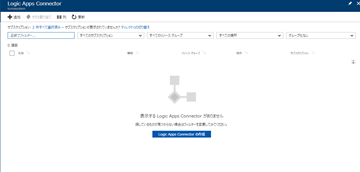
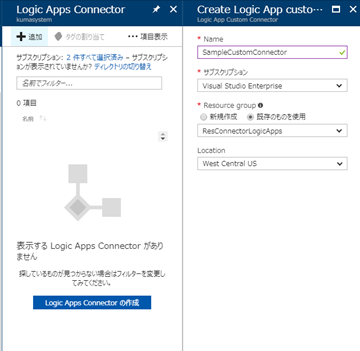



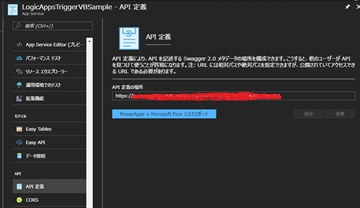




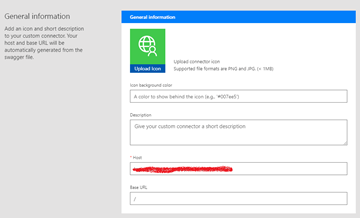


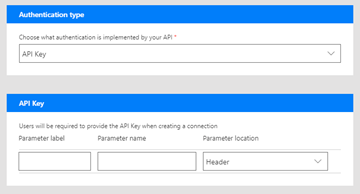




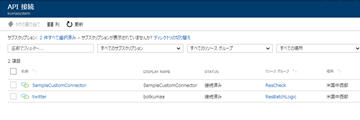
0 件のコメント:
コメントを投稿